Word 365: Įjungti arba Išjungti Automatinį Išsaugojimą

Norite įjungti arba išjungti Automatinio Išsaugojimo parinktį? Sužinokite, kaip įjungti arba išjungti Automatinio Išsaugojimo funkciją Word 2019 arba Microsoft 365.
Nors „Google Chrome“ garsėja nepriekaištingu veikimu įvairiose aparatūros ir operacinėse sistemose, yra dažna problema, kai RPC vykdytojo paslauga pateikia klaidą. Jis rodomas įvairiuose įrenginiuose, įskaitant „Macbook“, „Windows“ kompiuterius, planšetinius kompiuterius ir išmaniuosius telefonus. Klaidos numeris, kuris paprastai rodomas išmaniuosiuose telefonuose atkūrus gamyklinius nustatymus, rodo prisijungimo problemą. Be to, problema iškyla naudojant „Chrome“ arba „Edge“ paveiktiems naudotojams asmeniniuose kompiuteriuose; tačiau „Firefox“ paprastai veikia be jokių problemų.
Taip pat skaitykite: Kaip išspręsti ERR_NETWORK_CHANGED „Chrome“ klaidą
Ką veikia RPC vykdytojas?
Sąveika tarp klientų ir serverių atliekama naudojant RPC (Remote Procedure Call) vykdytoją. Šiuo atveju „Google“ veikia kaip serveris, o galutinis vartotojas yra klientas. Kai įrenginiui reikia susisiekti per tinklą su išoriniais ištekliais, tai leidžia greičiau atlikti veiksmus.
Štai ką reikia patikrinti prieš šalinant šią problemą.
Taip pat skaitykite: PASTATYMAS: „Chrome“ neleidžiama įkelti vietinių išteklių klaidos sistemoje „Windows 11“.
Ekspertų rekomenduojami metodai, kaip ištaisyti RPC vykdytojo paslaugą, įvyko klaida
1 būdas: ištrinkite programos talpyklą („Android“ įrenginiams)
1 veiksmas: „Android“ įrenginyje bakstelėkite nustatymų piktogramą, tada bakstelėkite „Programos“.
2 veiksmas: bakstelėkite tris vertikalius taškus, esančius viršutiniame dešiniajame kampe, tada bakstelėkite Rodyti sistemos programas.
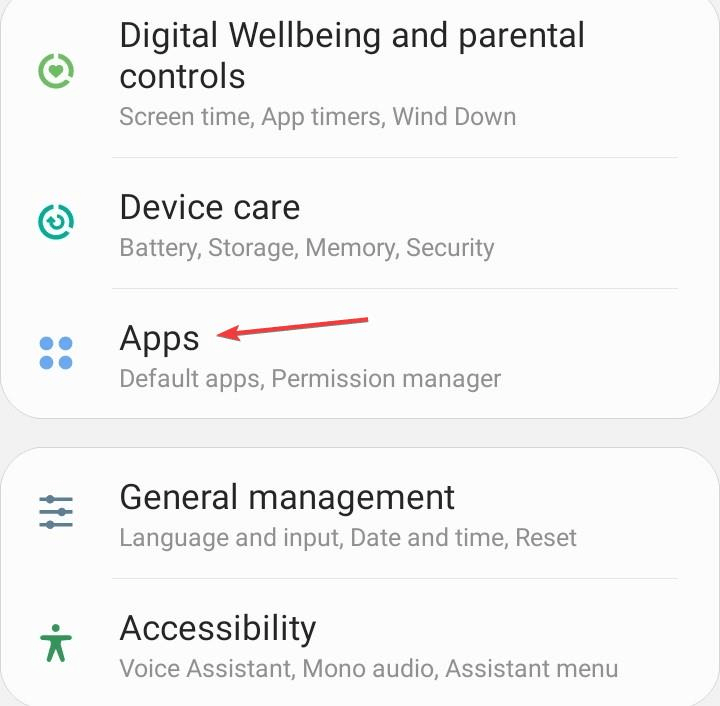
3 veiksmas: suraskite ir pasirinkite „Google Play Services“.
4 veiksmas: dabar bakstelėkite saugyklos piktogramą.
5 veiksmas: Čia turite bakstelėti Išvalyti duomenis, po to - Išvalyti talpyklą.
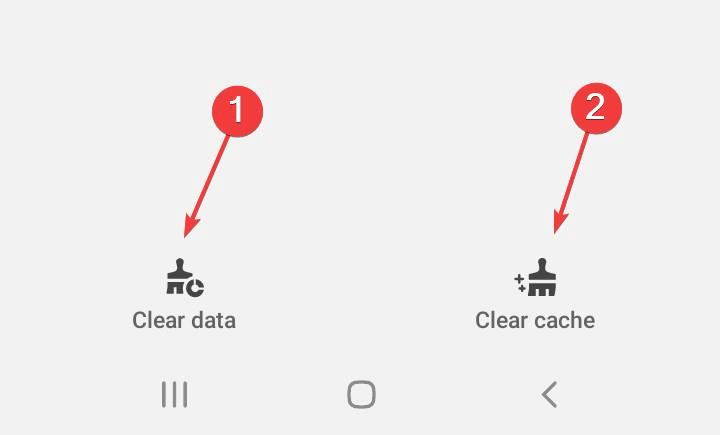
6 veiksmas: iš naujo paleiskite įrenginį ir patikrinkite, ar problema išspręsta.
Pastaba: taip pat galite išbandyti šį metodą kompiuteryje, išvalydami talpyklą.
Premija: naudokite išplėstinį kompiuterio valymą, kad pašalintumėte kompiuterio talpyklą
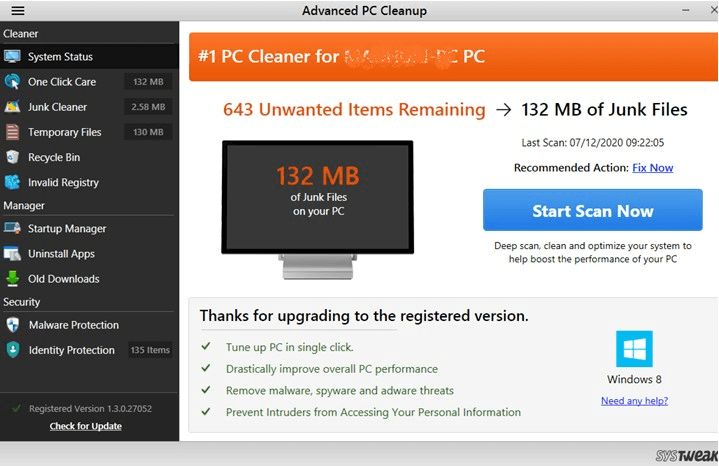
Išplėstinė kompiuterio valymas yra nuostabus kompiuterio optimizavimo įrankis, kuris padės vartotojams keliais pelės paspaudimais ištrinti talpyklos , laikinus ir nepageidaujamus failus iš savo kompiuterio. Be nepageidaujamų failų pašalinimo, vartotojai taip pat gali pašalinti nustatytus pėdsakus ir perteklinius failus, pašalinti programas, pataisyti registrą ir atlikti daugybę kitų optimizavimo veiksmų savo kompiuteryje.
Taip pat skaitykite: Kaip atlaisvinti vietos diske naudojant išplėstinį kompiuterio valymą?
2 būdas: išjunkite plėtinius savo naršyklėje
Trečiųjų šalių plėtiniai gali būti labai naudingi, tačiau yra ir tokių, kurie taip pat gali prieštarauti normaliam naršyklės veikimui. Patariama vieną kartą išjungti visus plėtinius ir patikrinti, ar problema išspręsta. Jei taip, galite pradėti įgalinti vieną plėtinį vienu metu ir patikrinti, ar naršyklė veikia tinkamai. Jei klaida atsiranda įjungus tam tikrą plėtinį, turėtumėte jį pašalinti iš kompiuterio. Toliau pateikiami žingsniai, kaip išjungti plėtinius „Chrome“ naršyklėje:
1 veiksmas: atidarykite „Chrome“ naršyklę ir naujame skirtuke įklijuokite šį kelią:
chrome://extensions/
2 veiksmas: išjunkite visus čia parodytus plėtinius slinkdami kiekvieno plėtinio perjungimo mygtuką į kairę.
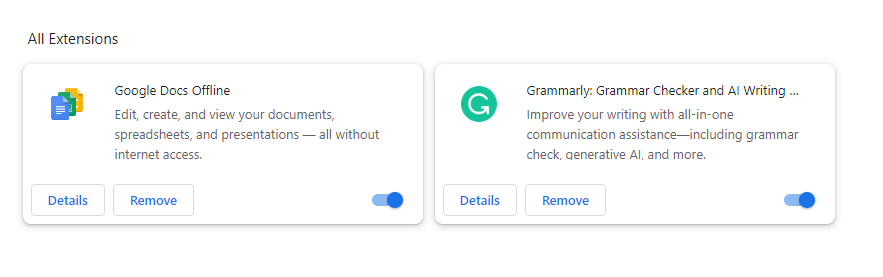
3 veiksmas: patikrinkite, ar problema išlieka. Jei ne, pradėkite įgalinti vieną plėtinį vienu metu ir iš naujo paleiskite naršyklę.
4 veiksmas: nustatę probleminį plėtinį, spustelėkite šalia jo esantį mygtuką Pašalinti ir vadovaukitės instrukcijomis, kad jį visiškai ištrintumėte.
3 būdas: pašalinkite papildomą užkardą
Jei turite kitą trečiosios šalies užkardą nei numatytoji „Windows Defender“ užkarda, turėsite pašalinti šią ugniasienės programą. Štai žingsniai:
1 veiksmas: paspauskite Win + I, kad atidarytumėte nustatymų programą.
2 veiksmas: kairiajame skydelyje spustelėkite skirtuką Programos.
3 veiksmas: Tada spustelėkite parinktį Įdiegti skirtukai dešiniajame skyriuje.
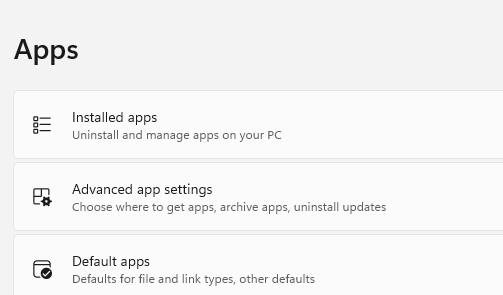
4 veiksmas: pasirodys įdiegtų programų sąrašas su paieškos laukeliu viršuje. Į paieškos laukelį įveskite ugniasienės programos pavadinimą ir jis bus rodomas toliau pateiktuose rezultatuose.
5 veiksmas: spustelėkite tris taškus šalia programos pavadinimo ir kontekstiniame meniu spustelėkite parinktį Pašalinti.
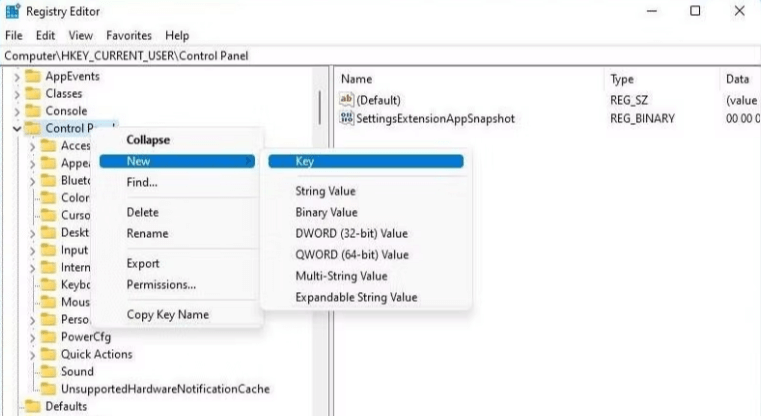
6 veiksmas: vykdykite ekrane pateikiamas instrukcijas, kad pašalintumėte programą iš savo sistemos.
Pastaba: taip pat galite naudoti išplėstinio kompiuterio valymo programą, kad pašalintumėte šią programą keliais paspaudimais.
Taip pat skaitykite: „ Google Chrome įvyko profilio klaida “? Išbandykite šiuos sprendimus
Paskutinis žodis, kaip pataisyti RPC vykdytojo paslaugą, sukėlė klaidą?
Tikimės, kad RPC vykdytojo tarnyba sukėlė klaidą, buvo išspręsta atlikus aukščiau nurodytus veiksmus. Daugelį nedidelių klaidų galima išspręsti optimizuojant kompiuterį, o geriausias būdas tai padaryti yra naudoti išplėstinį kompiuterio valymą. Taip pat mus galite rasti „Facebook“, „Twitter“, „YouTube“, „Instagram“, „Flipboard“ ir „Pinterest“.
Norite įjungti arba išjungti Automatinio Išsaugojimo parinktį? Sužinokite, kaip įjungti arba išjungti Automatinio Išsaugojimo funkciją Word 2019 arba Microsoft 365.
Sužinokite, kaip lengvai pašalinti Bing iš Windows 11 paieškos sistemos, kad gautumėte geresnius paieškos rezultatus.
Sužinokite, kaip išspręsti „Windows 11“ failų naršyklės problemas ir atnaujinti į modernią sąsają su mūsų naudingais patarimais.
Sužinokite, kaip greitai ir lengvai rasti „Mano kompiuterį“ sistemoje „Windows 11“ ir „Windows 10“. Šiame straipsnyje pateikiame naudingus patarimus ir sprendimus.
Neskelbkite savo nuotraukų nemokamai „Instagram“, kai už jas galite gauti pinigų. Skaitykite ir žinokite, kaip užsidirbti pinigų „Instagram“ ir išnaudokite visas šios socialinių tinklų platformos galimybes.
Sužinokite, kaip lengvai redaguoti ir pašalinti PDF metaduomenis. Šis vadovas padės lengvai redaguoti arba pašalinti PDF metaduomenis keliais paprastais būdais.
Ar žinote, kad „Facebook“ turi visą jūsų telefonų knygos kontaktų sąrašą kartu su jų vardu, numeriu ir el. pašto adresu.
Dėl šios problemos kompiuteris gali tinkamai neveikti ir gali reikėti pakeisti saugos nustatymus arba atnaujinti tvarkykles, kad juos išspręstumėte.
Šis tinklaraštis padės skaitytojams konvertuoti įkrovos USB į ISO failą naudojant trečiosios šalies programinę įrangą, kuri yra nemokama ir apsaugota nuo kenkėjiškų programų.
Patekote į „Windows Defender“ klaidos kodą 0x8007139F ir sunku atlikti nuskaitymą? Štai būdai, kaip galite išspręsti problemą.
Šis išsamus vadovas padės ištaisyti „Task Scheduler Error 0xe0434352“ jūsų „Windows 11/10“ kompiuteryje. Patikrinkite pataisymus dabar.
„LiveKernelEvent 117“ „Windows“ klaida sukelia jūsų kompiuterį užšąla arba netikėtai sugenda. Sužinokite, kaip diagnozuoti ir ištaisyti, atlikdami ekspertų rekomenduojamus veiksmus.
Šis tinklaraštis padės skaitytojams išspręsti „PowerPoint“ neleis įrašyti garso problemų „Windows“ kompiuteryje ir netgi rekomenduos kitus ekrano įrašymo pakaitalus.
Svarstote, kaip rašyti PDF dokumente, nes turite užpildyti formas, pridėti komentarų ir parašyti. Aptikote tinkamą įrašą, skaitykite toliau!
Šis tinklaraštis padės vartotojams pašalinti vandens ženklą „System Requirements Not Met“ ir mėgautis sklandesne ir saugesne „Windows 11“ patirtimi bei švaresniu darbalaukiu.
Šis tinklaraštis padės „MacBook“ naudotojams suprasti, kodėl kyla „Pink Screen“ problemos ir kaip jas greitai ir paprastais veiksmais išspręsti.
Sužinokite, kaip visiškai arba pasirinktinai išvalyti „Instagram“ paieškos istoriją. Taip pat atgaukite saugyklos vietos pašalindami pasikartojančias nuotraukas naudodami geriausią „iOS“ programą.
Išmokite ištaisyti klaidos kodą 36 „Mac“ išoriniuose diskuose. Nuo terminalo komandų iki failų leidimų atraskite sklandaus failų perdavimo sprendimų.
Staiga negaliu dirbti su savo HID skundu jutikliniu ekranu. Aš nesuprantu, kas pateko į mano kompiuterį. Jei tai jūs, čia yra keletas pataisymų.
Šis tinklaraštis padės skaitytojams ištaisyti 76 vykdymo klaidą: kelias nerastas „Windows“ asmeniniame kompiuteryje atlikus ekspertų rekomenduojamus veiksmus.
„Windows 10“ suteikia daugybę pelės tinkinimo parinkčių, todėl galite lanksčiai nustatyti, kaip veikia jūsų žymeklis. Šiame vadove gerai pasimokykite, kaip efektyviai naudoti savo pelę.
Sužinokite, kaip paaukoti Robux savo draugams Roblox platformoje. Šiame straipsnyje rasite efektyvius metodus, kaip pasidalinti Robux greitai ir lengvai.
Išsamus vadovas, kaip <strong>atšaukti „Netflix“</strong> prenumeratą ir atsisakyti paskyros. Sužinokite, kokios yra priežastys ir procesas, kaip tai padaryti.
Sužinokite, kaip daryti geresnes asmenukes su išmaniojo telefono kamera, naudojant efektyvius patarimus ir gudrybes.
Kaip atkurti gamyklinius Meta Quest 2 suraskite visus paslapčių ir gudrybių sprendimus, kad pagerintumėte savo virtualios realybės patirtį.
Sužinokite, kas peržiūrėjo jūsų „Instagram“ profilį, naudojant efektyvius įrankius ir strategijas. Išsiaiškinkite, kaip sekti savo „Insta“ persekiotojus!
Kaip įjungti nuotolinio darbalaukio ryšius „Windows 10“: žingsniai, patarimai ir priemonės, kad būtų galima pasiekti kompiuterį nuotoliniu būdu. Sužinokite daugiau apie „Windows Remote Desktop Connection“.
Pasitaiko atvejų, kai pokalbio draugas gali jus suerzinti ir nenorite, kad jis matytų jūsų istorijas ar žavesius. Tokiu atveju sužinokite, kaip pašalinti arba užblokuoti ką nors „Snapchat“.
Kaip pataisyti, kad „Nintendo Switch“ neįsijungtų? Štai 4 paprasti sprendimai, kaip ištaisyti, kad „Nintendo Switch“ neįsijungtų.
Gaukite atsakymus į „Android“ problemą: kaip iš naujo paleisti telefoną be maitinimo mygtuko? Aptarti šeši geriausi būdai iš naujo paleisti telefoną nenaudojant maitinimo mygtuko.




























